■ Step1 体験版のダウンロード
- GLOOBE Architect 体験版ページの「無料体験版ダウンロードはこちら」をクリックします。
-
3Dカタログ.comのサイトページが開くので、3Dカタログ.comの会員が未登録の方は、ご自身のメールアドレスを入力して「送信」をクリックします。メールが送られてくるので、URLをクリックして会員登録の手続きをおこなってください。
すでに3Dカタログ.com会員の方は、「ログイン」をクリックしてメールアドレスとパスワードを入力してログインしてください。 - 各設問にお答えいただき、ソフトウェア使用許諾契約を同意して「体験を開始する」をクリックします。
- 体験版の申し込みが完了したら、「ダウンロードページへ」をクリックします。
- 「体験版プログラムダウンロード」をクリックします。
「GLOOBEArcTrialLoader.exe」ファイルのダウンロードが開始されます。
※ブラウザがIEの場合「GLOOBEArcTrialLoader.exe」を「開く」か、「名前を付けて保存」するかの確認メッセージが表示されますので、「名前を付けて保存」を選択してファイルをダウンロードします。
※ダウンロードしたファイルは、エクスプローラーの「ダウンロード」に保存されます。
■ Step2 体験版のセットアップ
ダウンロードしたファイル「GLOOBEArcTrialLoader.exe」を実行して体験版をセットアップします。
- ダウンロードしたファイルを開きます。
または、エクスプローラーの「ダウンロード」にある「GLOOBEArcTrialLoader.exe」を実行します。 - GLOOBE Architect 体験版
次へ進みます。 - ソフトウェア使用許諾契約書
「使用許諾契約の全条項に同意します。」を選択して次へ進みます。 - コンピューターの時計
コンピューターの時間が正しいか確認します。
※コンピューターの時間が正しくない場合はライセンスの取得ができず、体験版を動作させることができません。 - インストール先
体験版のインストール先のフォルダを確認(または変更)して次へ進みます。 - 体験版IDの入力
3Dカタログ.comからの体験版登録完了通知メールに記載されている体験版のプロダクトIDを入力して次へ進みます。
プロダクトIDが不明の場合、「3Dカタログの登録ユーザーからプロダクトIDを取得する」にチェックを付け、3Dカタログ.comのユーザーIDとパスワードを入力して「プロダクトIDを取得する」をクリックします。 - インストール準備の確認
「セットアップ開始」をクリックして、インストールを開始します。 - インストールを実行
インストールが完了すると、自動的に次に進みます。 - インストールの終了
「上記内容について了承します。」にチェックを付け、「完了」をクリックしてインストールを終了します。
「今すぐ再起動を実行しますか?」が表示されている場合は、データが保存されていることを確認してから再起動をおこなってください。
■ Step3 プログラムの起動
ネット認証ライセンスのプロダクトIDの認証を行って、GLOOBE 2022 Architect 体験版を起動します。
- デスクトップのアイコン「GLOOBE 2022 Architect」をダブルクリックします。

- メッセージが表示されますので「はい」をクリックします。
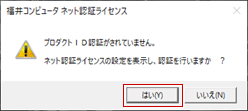
- 「ネット認証ライセンス:認証設定」の「プロダクトID認証」をクリックします。
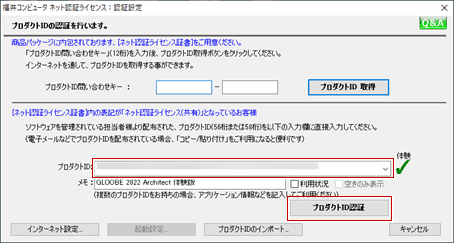
※別の製品のプロダクトIDが選択されている場合は、プロダクトの一覧を表示します。 「空きのみ表示」にチェックが付いている場合は、チェックをはずしてから一覧を表示してください。
プロダクトの一覧から「GLOOBE 2022 Architect 体験版」を選択して「プロダクトID認証」をクリックします。

- メッセージが表示されますので「OK」をクリックます。
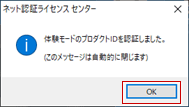
※認証に失敗した場合は、「ネット認証ライセンス:認証設定」の「インターネット設定」をクリックし、「接続テスト」でインターネットに接続されているか確認してください。 - メッセージが表示されますので「閉じる」をクリックします。
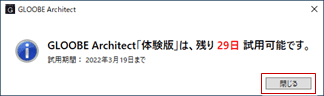
- 「ログインID」と「パスワード」を入力して、3Dカタログ.comにログインします。
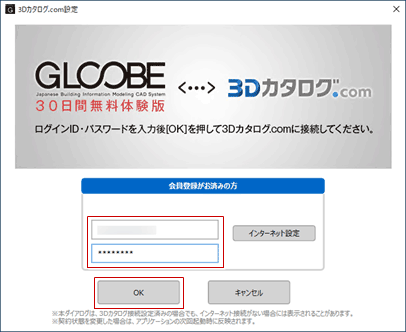
GLOOBE 2022 Architect 体験版が起動します。
★ 起動時に「プロテクト設定」画面が表示された場合は
別の体験版のプロダクトIDが認証されている場合は 「プロテクト設定」が表示されます。「ネット認証設定」をクリックして「ネット認証ライセンス」を開きます。
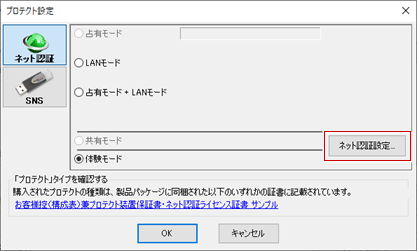
別の体験版のプロダクトIDを解除してから、「GLOOBE 2022 Architect 体験版」のプロダクトIDを認証してください。
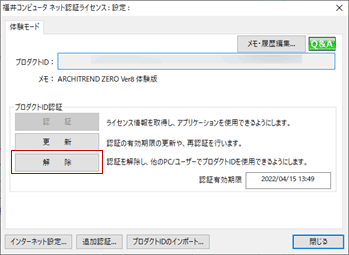
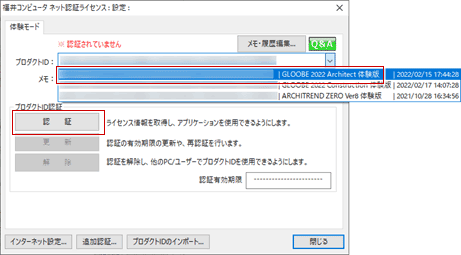
2021以前のGLOOBE体験版または製品版をご利用の方は、セットアップの前に<こちら>をお読みください。